Query Skriptdateien zur Überprüfung einreichen
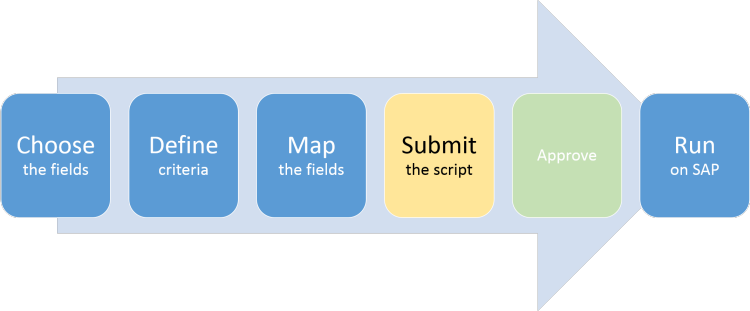
Nachdem Sie eine Skriptdatei erstellt haben, müssen Sie diese möglicherweise zur Prüfung einreichen. Speichern Sie zuerst das Skript. Reichen Sie danach die Datei ein. Sie können auch eine Datendateivorlage einreichen. Studio leitet Sie durch den Vorgang.
Dateien zur Prüfung einreichen
- Klicken Sie auf das Symbol Speichern.
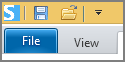
Hinweis: Wenn Sie einen Standard-Dateinamen ändern, dürfen diese 128 Zeichen nicht überschreiten. Dateien mit Namen, die länger als 128 Zeichen sind, können nicht von Studio an Foundation übermittelt werden.
- Führen Sie alle gewünschten Änderungen an den Dateinamen durch und klicken Sie dann auf Beide Dateien speichern.
Tipp: Wenn Sie einer Skriptdatei denselben Namen wie der Datei geben, die Sie zuvor erstellt haben und die sich bereits in der Produktion befindet, wird die neue Datei eine aktualisierte Version der Originaldatei. Weitere Informationen finden Sie im Abschnitt Dateien mit demselben Skriptnamen.
- Klicken Sie auf der Registerkarte Foundation auf An Foundation übermitteln.
- Fügen Sie im Kästchen Beschreibung eine Beschreibung des Skripts hinzu.
- Im Kästchen Foundation Ziel können Sie ändern, wo das Query Skript gespeichert wird. Um nach einem Speicherort zu suchen, klicken Sie auf die Schaltfläche mit den drei Punkten.
- Legen Sie die Systemauslastungsstufe fest.
- Um sicherzustellen, dass Ausführer immer das angegebene Arbeitsblatt verwenden, aktivieren Sie das Kästchen Arbeitsblätter sperren.
- Klicken Sie auf Weiter.
- Fügen Sie im Kästchen Beschreibung im nächsten Bildschirm eine Beschreibung der Datendateivorlage hinzu und klicken Sie dann auf Weiter.
- Hängen Sie ein Begleitdokument an und klicken Sie dann auf Weiter.
Zu Begleitdokumenten zählen zusätzliche Skripte, Datenblätter oder andere Dateien, in denen erklärt wird, was zur Genehmigung eingereicht wird. Um ein Begleitdokument hinzuzufügen, dass sich bereits auf der Foundation Website befindet, klicken Sie auf Vorhandene hinzufügen. Um ein neues Dokument hochzuladen, klicken Sie auf Neue hinzufügen.
- Um Änderungen durchzuführen, klicken Sie auf die Schaltfläche Bearbeiten für die Informationen, die Sie ändern möchten.
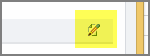
Studio führt Sie zum entsprechenden Bildschirm im Assistenten. Führen Sie die von Ihnen gewünschten Änderungen durch und klicken Sie auf Weiter, bis Sie zum Übersichtsbildschirm zurückkehren.
- Klicken Sie auf Übermitteln.
- Wenn Studio das Übermitteln des Skripts abgeschlossen hat, klicken Sie auf OK.
Der nächste Schritt ist, die Abfrage auszuführen.
Dateien mit demselben Skriptnamen
Wenn Sie eine Datei einreichen, die denselben Namen hat wie eine Datei, die Sie zuvor erstellt haben, und wenn diese Datei sich bereits auf dem Server im Produktionsstatus befindet, wird die neue Datei als neue Version der bestehenden Datei angesehen. Die erste Version wird von SharePoint archiviert und die neue Version wird zur aktuellen Datei. Um stattdessen eine einzigartige Datei zu erstellen, geben Sie der neuen Datei einen anderen Namen.
Wenn eine Datei mit demselben Namen bereits auf dem Server vorhanden ist, jedoch keinen Produktionsstatus aufweist, oder sie von einer anderen Person erstellt wurde, müssen Sie die neue Datei unter einem anderen Namen einreichen.
Datenvorlagen
Eine Datendateivorlage oder Datenvorlage ist eine Datei in dem von Ihnen gewünschten Ausgabetyp mit den Kopfzeilen, die Sie bei der Zuordnung ausgewählt haben. Ein Beispiel für eine Vorlage ist eine Skriptdatei mit Kopfzeilen.
Studio v12 unterstützt Excel-Datenvorlagen. Sie hängen die Excel-Datenvorlage an, wenn Sie ein Skript zur Prüfung senden (siehe Schritt 8 oben). Beim erneuten Senden einer zuvor nicht genehmigten Datei können Sie gegebenenfalls eine neue Vorlage erstellen.
Nachdem das Skript genehmigt wurde, können Benutzer eine lokale Kopie der Datendateivorlage herunterladen und das Skript ausführen, um die Daten herunterzuladen.
Einen Prüfer zuweisen
Wählen Sie nach Abschluss des Assistenten zum Einreichen der Datei zur Überprüfung den Prüfer..
Hinweis: Studio wird Ihnen eine E-Mail-Nachricht als Erinnerung senden.
- Klicken Sie auf die Registerkarte Datei und anschließend auf Meine Workflowaufgaben.
- Klicken Sie unter Workflow auf die Dropdownliste Einen Prüfer auswählen und wählen Sie einen Prüfer.
- Klicken Sie auf Aufgaben abschließen.
Der Prüfer erhält automatisch eine E-Mail-Benachrichtigung mit einer Verknüpfung zu dem Skript.
Dateien einreichen, die abgelehnt wurden
Wenn eine Datei abgelehnt und zum Aktualisieren an Sie zurückgesendet wird, speichern Sie die Datei lokal, nehmen Sie die entsprechenden Änderungen vor, reichen Sie sie durch Klicken auf An Foundation übermitteln erneut ein und beenden Sie dann den Assistenten.